Project sisältää oletusarvoisesti muutamia erilaisia peruskalentereita:
-
Vakio: 8.00–17.00 ja tunnin lounastauko kello 12.00.
-
24 tuntia: Keskiyöstä ja keskiyöhön joka päivä.
-
Yövuorokalenteri: 23.00–8.00 ja tunnin tauko kello 3.00.
Huomautukset:
-
Jos nämä kalenterit eivät toimi, voit muokata niitä projektia varten tai luoda uuden peruskalenterin, jota muutkin voivat käyttää.
-
Jos olet muuttanut kalenteriasetuksia, mutta resurssin aikataulu ei muuttunut odotetulla tavalla, katso alla olevaa vianmääritystä .
Tärkeää: Project käyttäminen Project Web App kanssa Jos on ja haluat pyytää muutoksia peruskalentereihin, ota yhteyttä järjestelmänvalvojaasi.
-
Valitse Projekti > Ominaisuudet > Muuta työaikaa.
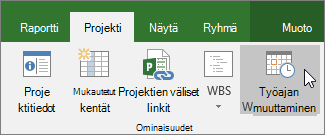
-
Valitse Luo uusi kalenteri.
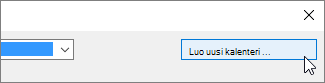
-
Anna uudelle kalenterille Nimi, valitse Luo uusi peruskalenteri ja valitse sitten OK.
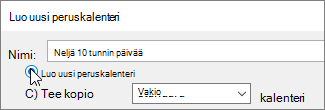
-
Valitse Työviikot-välilehdessä Tiedot.
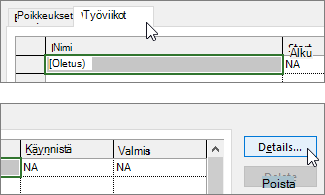
Huomautus: Entä juhlapäivät? Voit lisätä juhlapäiviä aikatauluun Poikkeukset-välilehdessä. Lue lisätietoja.
-
Valitse päivät, joiden työajat haluat muuttaa, ja valitse, haluatko niiden olevan työaikaa vai vapaa-aikaa.
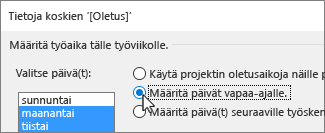
-
Jos valitsit Määritä päiviksi seuraavat työajat, määritä valittujen päivien työajat Mistä- ja Mihin-sarakkeiden avulla.
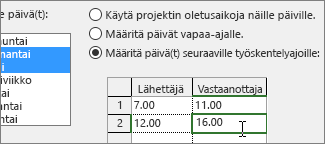
-
Valitse OK, jotta palaat Muuta työaikaa -valintaikkunaan, ja valitse sitten uudelleen OK.
Jotta uusi peruskalenterisi on käytettävissä myös muissa projekteissa, tallenna projekti mallina, jotta tämä työaikataulu on käytettävissä jokaisessa uudessa projektissa, joka luodaan kyseisellä mallilla. Jos käytät Projectia Project Web App -sovelluksen kanssa, esitä koko organisaation peruskalentereiden muutospyynnöt järjestelmänvalvojalle.
Vianmääritys
Project luo kullekin resurssille automaattisesti resurssikalenterin (projektin tiedot -valintaikkunassa määritetyn projektikalenterin perusteella). Jos luot resurssille uuden peruskalenterin ja muokkaat uuden peruskalenterin työaikaa, mutta et perusta resurssikalenteria uuteen peruskalenteriin, näyttää siltä, että antamasi kalenteriasetukset ohitettiin. Oletusarvoisesti Project perustaa resurssikalenterin projektikalenteriin, ellet toisin määritä.
Huomautus: Jos haluat tehdä resurssikalenterimuutoksia yrityksen resurssiin, sinun on ensin kuitattava resurssi ulos.
Ratkaisu
-
Jos haluat korvata luomasi resurssikalenterin oletusresurssikalenterilla (vakiokalenteri), valitse Näytä > resurssitaulukko. Valitse resurssin nimi ja valitse Peruskalenteri-kentästäVakio. Resurssi on nyt ajoitettu käyttämällä vakiokalenteria sen kalenterin sijaan, jonka loit sille. Valitse Resurssi-välilehdessä Tiedot, valitse Yleiset-välilehdessä Muuta työaikaa ja kirjoita sitten toisen kalenterin vapaapäivät ja -ajat uudelleen.
-
Jos haluat synkronoida useita kalentereita resurssin peruskalenteriin (jonka loit Muuta työaikaa -valintaikkunassa) korvaamatta kalentereita, valitse Näytä > resurssitaulukko. Valitse resurssin nimi, valitse Resurssi-välilehdessä Tiedot ja valitse sitten Yleiset-välilehdessäMuuta työaikaa. Valitse Peruskalenteri-ruudussa luomasi ja muokkaamiesi resurssikalenterien nimi. Tämän resurssikalenterin asetukset määritetään oletusarvoiselle resurssikalenterille, kun sitä käytetään peruskalenterina.
Jos haluat tehdä lisämuutoksia resurssin työaikaan tai vapaa-aika, voit tehdä sen jommallakummalla kalenterilla, koska peruskalenteri päivittää resurssikalenterin. Jos haluat käyttää toisen resurssin peruskalenteria, kirjoita päivitetyt tiedot peruskalenteriin. Oletusresurssikalenteriin tekemäsi lisämuutokset eivät näy peruskalenterissa.
Kalenterien muut käyttötarkoitukset
Projectin avulla voit tarkentaa aikataulutusta käyttämällä useita kalentereita. Jos ymmärrät, miten ne toimivat yhdessä, on helpompi varautua siihen, miten ne vaikuttavat projektisi päivämääriin. Seuraavassa on muutamia muita artikkeleita, joiden avulla voit saada paremman kuvan organisaatiosi työ- ja vapaa-ajoista.
PROJEKTIT
Projektin yleisten työpäivien ja -aikojen määrittäminen
Loman lisääminen projektikalenteriin
TEHTÄVÄT
Kalenterin luominen tehtävää varten
RESURSSIT
Eri aikataulun määrittäminen tietylle resurssille
Resurssin loma-aikojen määrittäminen
Resurssin käytettävyyden muuttaminen ilman kalenteria
Vihje: Jos näet kalenterin, jota et enää tarvitse, poista se!










